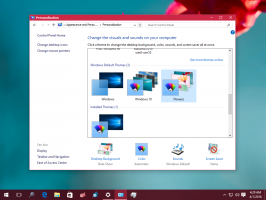Aynı site için sekmeleri tek işlemde çalıştırarak Chrome'da bellekten tasarruf edin
Bu yazı itibariyle en popüler web tarayıcısı olan Google Chrome tarayıcı, varsayılan olarak her sekmeyi kendi işleminde başlatır. Bu, tarayıcının kararlılığını artırır, ancak tarayıcının daha fazla bellek tüketmesine neden olur. RAM'den tasarruf etmeniz gerekiyorsa, tarayıcının web sitesi başına tek bir chrome.exe işlemi kullanmasını sağlama seçeneği vardır. İşte nasıl çalıştırılacağı.
Bu numara, aynı web sitesinin birkaç sayfasını açtığınızda etkilidir. Örneğin, her ikisi de JavaScript ağırlıklı web siteleri olan Google Play veya YouTube'un birkaç sayfasını açmanız çok yararlı olabilir. Site modu başına tek işlemde, belirli siteyle ilgili tüm sekmeler tek bir chrome.exe işleminde açılır. Varsayılan olarak tarayıcı, Chrome'un Görev Yöneticisi veya Windows Görev Yöneticisi ile kolayca görülebilen her sekmeyi kendi işleminde açar:
Bu davranışı değiştirmek ve Google Chrome'u site başına tek bir işlem kullanacak şekilde ayarlamak için tarayıcının kısayoluna ek bir komut satırı bağımsız değişkeni eklemeniz gerekir. Aşağıdaki gibi yapın.
- Chrome'u kapatın.
- Görev Çubuğuna sabitlenmişse, Shift+Chrome kısayolunu sağ tıklayın ve içerik menüsünden "özellikler"i seçin. Aksi takdirde, Chrome'un Masaüstündeki kısayoluna sağ tıklayın ve içerik menüsünden "özellikler"i seçin.
- Özellikler'de, "Hedef" değerinin sonuna aşağıdaki dizeyi ekleyin.
--site başına süreç
Aşağıdaki ekran görüntüsüne bakın:
- Tamam'a tıklayın ve görünürse UAC isteğini onaylayın:
Bitirdiniz. Artık daha az chrome.exe işlemi göreceksiniz (benim durumumda 5'e 7), çünkü tüm Winaero sekmeleri tek bir işlemde açılacak:
Tarayıcı artık daha az bellek tüketiyor.
Varsayılan davranışı geri yüklemek için, yukarıda belirtilen komut satırı anahtarını kısayoldan kaldırmanız gerekir ve işiniz bitti.